Šajā emuārā būs norādīta metode visu pašreizējo un ienākošo Git izmaiņu pieņemšanai.
Kā pieņemt visas pašreizējās / ienākošās izmaiņas Git?
Lai pieņemtu visas pašreizējās/ienākošās izmaiņas Git, veiciet tālāk norādīto procedūru.
- Dodieties uz Git vietējo direktoriju.
- Skatiet pieejamo saturu, izmantojot ' ls ” komandu.
- Izveidojiet/ģenerējiet jaunu failu, izmantojot ' pieskarties ” komandu.
- Pārbaudiet Git statusu un izsekojiet failam uzstāšanās apgabalā.
- Veiciet izmaiņas, izpildot ' git commit ' komanda ar ' -m ” karogs.
- Izmantojiet ' git tālvadības pults -v ”, lai skatītu Git tālvadības pulti.
- Iegūstiet vajadzīgos attālās filiāles datus no centralizēta servera.
- Pavelciet izmaiņas pašreizējā filiālē.
- Visbeidzot, veiciet izmaiņas GitHub serverī.
1. darbība: skatiet Git vietējo direktoriju
Vispirms dodieties uz Git vietējo repozitoriju, izmantojot “ cd ” komanda:
cd 'C:\Users\user\Git \t strep
2. darbība: norādiet pieejamo saturu
Izpildiet ' ls ” komanda, lai uzskaitītu visu pieejamo saturu:
ls
Kā redzat, esošais saturs ir veiksmīgi iekļauts sarakstā. Turklāt iezīmētais fails tiek atlasīts turpmākai apstrādei:
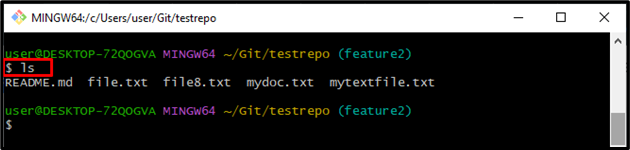
3. darbība: ģenerējiet jaunu failu
Izmantojiet ' pieskarties ” komanda, lai ģenerētu jaunu failu:
pieskarties docfile.txt
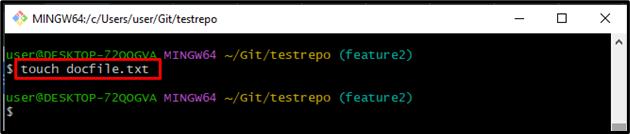
4. darbība: skatiet Git statusu
Tagad palaidiet ' git statuss ” komanda, lai pārbaudītu pašreizējās darba repozitorija statusu:
Saskaņā ar tālāk norādīto izvadi Git darba apgabalā ir neizsekots ' docfile.txt ” fails:
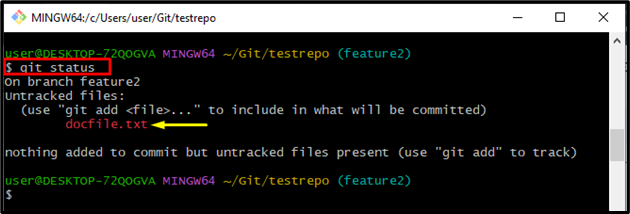
5. darbība. Izsekojiet failam pieturvietas apgabalā
Izpildiet sniegto komandu un virziet pievienotās izmaiņas uzstāšanās apgabalā:
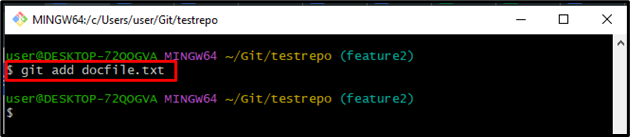
6. darbība: skatiet pašreizējo statusu
Izmantojiet tālāk minēto komandu, lai pārbaudītu pašreizējo statusu:
Var novērot, ka Git darba apgabalā ir jāveic izmaiņas:
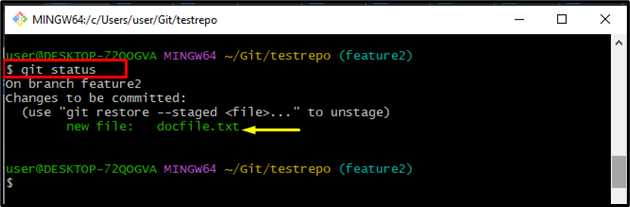
7. darbība: veiciet izmaiņas
Pēc tam palaidiet ' git commit ' komanda kopā ar ' -m ” karogu, lai pievienotu vēlamo izpildes ziņojumu un pārvietotu izmaiņas Git repozitorijā:
Tālāk sniegtā izvade norāda, ka visas izmaiņas ir veiksmīgi veiktas:
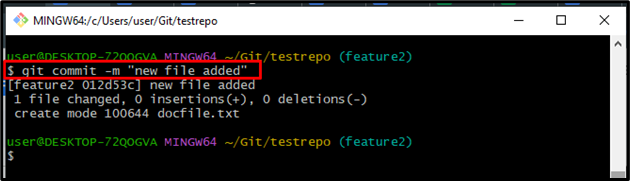
8. darbība. Pārbaudiet tālvadības pulti
' git tālvadības pults ” komanda tiek izmantota, lai izveidotu, skatītu un dzēstu savienojumus ar citām krātuvēm. Git tālvadības pults palīdz konkrētai opcijai -in ”, lai parādītu vietrāžus URL, ko Git ir saglabājis kā īsu nosaukumu. Lasīšanas un rakstīšanas laikā tiek izmantoti šie īsie nosaukumi:

9. darbība: iegūstiet datus
Lai iegūtu datus no attāliem projektiem, palaidiet tālāk norādīto komandu:

10. darbība: izvelciet izmaiņas
Lai veiktu izmaiņas vietējā pašreizējā darba filiālē, izpildiet ' git pull ” kopā ar tālvadības pults un filiāles nosaukumu:
Rezultātā zemāk norādītā izvade norāda, ka pašreizējā filiāle ir veiksmīgi atjaunināta:
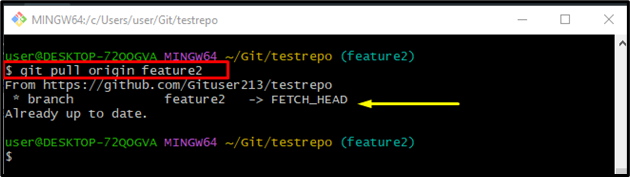
11. darbība. Nospiediet izmaiņas
Visbeidzot izpildiet ' git push –push –set-upstream ”, lai virzītu visas vietējās izmaiņas vajadzīgajā attālajā filiālē:
Kā redzat, vietējās filiāles izmaiņas ir veiksmīgi virzītas:
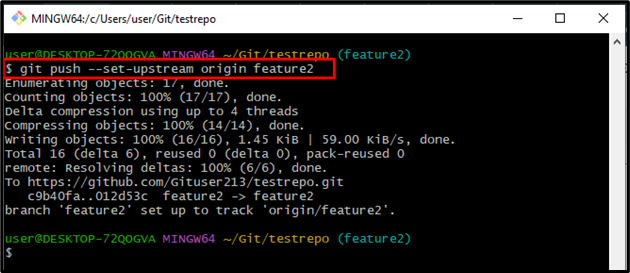
Tas viss attiecas uz pašreizējo/ienākošo Git izmaiņu pieņemšanu.
Secinājums
Lai pieņemtu visas pašreizējās/ienākošās izmaiņas Git, dodieties uz Git vietējo direktoriju un uzskaitiet pieejamo saturu, izmantojot ' ls ” komandu. Pēc tam izveidojiet jaunu failu, izmantojot ' pieskarties ” komandu, atzīmējiet Git statusu un izsekojiet failam pieturas apgabalā. Veiciet izmaiņas, izpildot ' git commit ” komandu ar karodziņu “-m” un izmantojiet “ git tālvadības pults -v ”, lai skatītu tālvadības pulti. Pēc tam ienesiet un ievelciet izmaiņu datus no attālās filiāles pašreizējā vietējā filiālē. Visbeidzot, veiciet izmaiņas attālajā filiālē. Šī ziņa ilustrē vienkāršāko veidu, kā pieņemt pašreizējās/ienākošās izmaiņas Git.